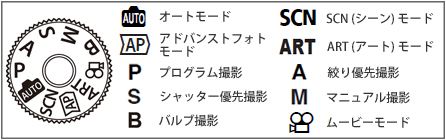E-P7 は、モードダイヤルで
 AUTO
AUTO (オートモード)、

(AP・アドバンストフォトモード)、
SCN (シーンモード)、
ART (アートフィルター) 、
P (プログラムモード)、
A (絞り優先撮影)、
S (シャッター優先撮影)、
M (マニュアル撮影)、
B (バルブ / タイム / ライブコンポジット撮影)、

(ムービーモード) を選べます。
撮影モードはモードダイヤルで選択し、さらに APモード / SCNモード / ムービーモードでは、モニター画面で撮影に沿った詳細設定を選びます。
E-P7 の撮影モード
 オートモード
オートモード
撮影シーンに合わせて、カメラが自動的に最適な設定をします。はじめてカメラを使う場合に便利です。ライブガイドを使って、色合いや明るさ、ぼかしなどの効果の設定もできます。
カメラまかせで撮影するため、一部の機能を除いて設定の変更はできません。
- SCN (シーンモード)
被写体や撮影シーンに合わせて以下のサブモードを選ぶと、適切な設定で撮影できます。
サブモードの選択は、まずおおまかな撮影状況を選び (サブモード1)、その後詳細な撮影状況 (サブモード2) を選びます。各シーンの効果を最大限に引き出すため、撮影機能の設定変更には制限があります。
SCNモードについてくわしくは 「SCN モードにはどのような種類がありますか。」 を参照してください。
| サブモード1 |
サブモード2 |
| 人を撮る |
ポートレート / ビューティー / 風景&人物 / 夜景&人物 / キッズ |
| 夜景を撮る |
夜景 / 夜景&人物 / 手持ち夜景 / 打ち上げ花火 / 光跡撮影 |
| 動きのあるものを撮る |
スポーツ / キッズ/ 流し撮り |
| 風景を撮る |
風景 / 夕日 / ビーチ&スノー / パノラマ / HDR逆光補正 |
| 室内で撮る |
キャンドルライト / 静音撮影 / ポートレート / ビューティー / キッズ / HDR逆光補正 |
| 近づいて撮る |
マクロ / ネイチャーマクロ / 文章 / マルチフォーカス撮影 |
 APモード (アドバンストフォトモード)
APモード (アドバンストフォトモード)
一眼カメラならではの多彩な表現を活かした作品作りが可能なモードです。ライブコンポジット、多重露出、ライブタイムといった、高度な撮影手法を簡単な操作で楽しむことができます。
SCNモードにも 「静音撮影」 や 「パノラマ」、または「光跡撮影」 と APモードの 「ライブコンポジット」 など同じような効果のモードがありますが、APモードではSCNモードでの撮影より、変更できる設定が多くなります。
APモードについてくわしくは 「AP モードにはどのような種類がありますか。」 を参照してください。
| APモード |
| ライブコンポジット / ライブタイム / 多重露出 / HDR撮影 / 静音撮影 / パノラマ / デジタルシフト / AEブラケット / フォーカスブラケット |
- アートフィルター
好みの特殊効果を使って、表現豊かな撮影ができます。ライブビューで効果を確認しながらフィルターを選択できます。
選択できるアートフィルターは、次のとおりです。
| アートフィルター |
| ポップアート / ファンタジックフォーカス / デイドリーム / ライトトーン / ラフモノクローム / トイフォト / ジオラマ / クロスプロセス / ジェントルセピア / ドラマチックトーン / リーニュクレール / ウォーターカラー / ヴィンテージ / パートカラー / ブリーチバイパス / ネオノスタルジー |
オリジナルに変化をつけたバリエーションを選べるものもあります (例 : ポップアート I / II、トイフォト I / II / III)。また、アートフィルターによっては、[フィルター効果] や [調色] の設定もできます。
また、ポップアート、ファンタジックフォーカス、トイフォト、クロスプロセス、ネオノスタルジーでは、画面上のスライダーを上下に動かすと、フィルター効果を調整できます (ファインチューン)。
- P (プログラム撮影)
カメラまかせの撮影をしながら、必要に応じて露出補正やホワイトバランスなど多彩な撮影メニュー機能を変更できます。
- A (絞り優先撮影)
絞り値 (F値) を設定すると、カメラが適正なシャッター速度を自動で設定します。
絞り値を小さくするほど、ピントの合う範囲 (被写界深度) が狭くなり、背景のボケが強くなります。また、絞り値を大きくすると、ピントの合う範囲が前後に広くなります。
- S (シャッター速度優先撮影)
シャッター速度を設定すると、カメラが適正な絞り値を自動で設定します。
シャッター速度を速くすると、動きの速い被写体でも止まっているように撮影できます。シャッター速度を遅くすると、動いているものはぶれて撮影されますが、躍動感や動きのある仕上がりになります。
- M (マニュアル撮影)
絞り値とシャッター速度を自分で設定します。被写体に合わせて速いシャッター速度にしつつ、絞り込んで被写界深度を確保するといった、狙いに合わせた撮影ができます。
- B (バルブ / タイム / ライブコンポジット撮影)
バルブ撮影 (BULB) やタイム撮影 (TIME)、ライブコンポジット撮影 (LIVE COMP) もできます。ライブバルブ (LIVE BULB) またはライブタイム (LIVE TIME) 撮影のときは、ライブビューの画面で仕上がりを確認しながら任意のタイミングで撮影を終了できます。
| バルブ撮影 (BULB) / ライブバルブ撮影(LIVE BULB) |
シャッターボタンを押している間、露光を続けます。 |
| タイム撮影 (TIME) / ライブタイム撮影 (LIVE TIME) |
シャッターボタンを全押しすると露光を始めます。露光を終了するときは、もう一度シャッターボタンを全押しします。 |
| ライブコンポジット撮影 (LIVE COMP) |
シャッターを長時間開いて露光をします。背景の明るさを変えずに、花火や星などの明るい光跡の変化を観察しながら撮影できます。複数枚を合成し、1枚の画像として記録します。 |
 (ムービーモード)
(ムービーモード)
通常のムービー以外に、高精細の 4Kムービーや、高速撮影してスローモーションで再生するハイスピードムービーを選択できます。
| サブモード |
内容 |
| 4K |
4Kサイズのムービーを撮影します。 |
| スタンダード |
通常のムービー撮影です。 |
| ハイスピード |
スローモーションのムービーを撮影します。音声は記録されません。 |
項目は以上です。